在日常办公或学习中,我们有时需要为汉字添加拼音,例如制作语文课件、儿童读物或标注生僻字的发音。Microsoft Word作为最常用的文档编辑工具之一,提供了多种方式可以实现这一需求。本文将详细介绍如何在Word中为文字添加拼音并调整其字体大小。
Word自带“拼音指南”功能,能够快速为选中的汉字添加拼音。操作步骤如下:首先选中需要添加拼音的文字,然后点击菜单栏中的“开始”选项卡,在“字体”区域找到并点击“拼音指南”按钮(通常显示为“Aa”图标)。在弹出的窗口中输入对应的拼音,并通过“字号”下拉菜单选择合适的字体大小。确认后点击“确定”,拼音就会自动出现在所选文字的上方。
除了使用系统自动标注外,也可以手动为每个汉字添加拼音。这种方法适合需要特别定制拼音内容的情况。具体做法是直接在汉字后方输入拼音,并使用较小的字号表示。例如,可将正文设置为五号字,而拼音则设为小五号或更小。可以使用上标功能让拼音更贴近文字,使其排版更加美观。
对于希望拼音与汉字严格对齐的用户,可以通过插入两行一列的表格来实现。第一行为汉字,第二行为拼音。这样不仅便于控制每段文字与拼音之间的对应关系,还能自由设定每一行的字体大小和样式,从而达到更专业的排版效果。
无论是利用Word的内置功能还是借助表格等辅助手段,都可以轻松实现为文字添加拼音并调整字体大小的目的。掌握这些技巧,不仅能提高文档的专业性,也能满足不同场景下的排版需求。熟练运用后,您可以在教学资料、儿童读物等多种文档类型中灵活应用这些方法。
本文是由懂得生活网(dongdeshenghuo.com)为大家创作
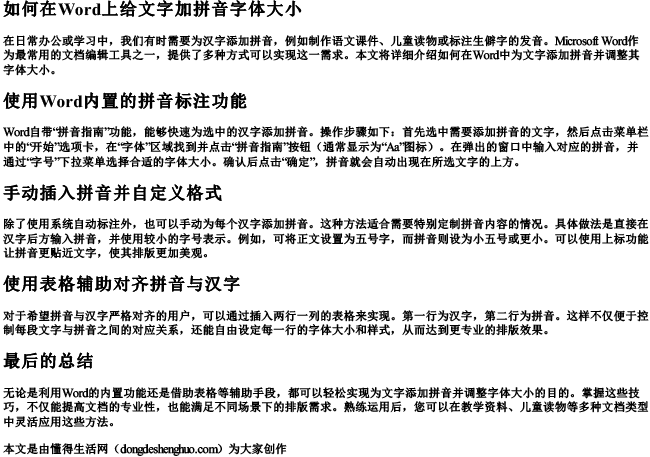
懂得生活网为大家提供:生活,学习,工作,技巧,常识等内容。
